Можно ли считать зарплату в базовой версии 1с
Опубликовано: 30.12.2025
В состав типовой конфигурации 1С:Бухгалтерия предприятия входит подсистема расчета с персоналом и оплаты труда, которая позволяет вести начисления и учет заработной платы работников.
При приобретении программы у потенциального пользователя часто возникает вопрос: достаточно ли купить 1С:Бухгалтерию 8 или ещё нужно приобретать отдельную программу для расчета зарплаты, например, 1С:Зарплата и управление персоналом 8 ?

Естественно, что подсистема учета зарплаты и ведения кадрового учета в типовой конфигурации 1С:Бухгалтерии 8, по сравнению со специализированной программой 1С:Зарплата и управление персоналом, имеет очень ограниченные функциональные возможности, но минимальный набор функций всё же в программе присутствует. Например, есть документы: Прием на работу, Увольнение, Кадровое перемещение, Начисление зарплаты работникам, Ведомость на выплату зарплаты, Расчет страховых взносов, есть подсистемы исчисления НДФЛ, страховых взносов, персонифицированного учета и формирования регламентированной отчетности, есть больничные и отпускные (до 59 сотрудников).
Дабы не вдаваться в дебри сравнительного анализа и функциональных таблиц, а выбор программы сделать простым и более очевидным, можно сказать, что в 1С:Бухгалтерии 8 есть бухгалтерский учёт зарплаты, но нет ее расчёта, т. е. в программе автоматизированы начисление и выплата заработной платы (оклады, надбавки и районные коэффициенты), отпускные и больничные (до 59 сотрудников), с оформлением соответствующих документов (включая платежные документы), но если начисленная сумма отличается от оклада, учет больничных и отпускных ведется для 60 и более сотрудников, требуется расчёт с учётом различных начислений и удержаний (например, в 1С: Бухгалтерии 8 не поддерживается автоматический расчет сверхурочных, ночных и т.п.), то сумму необходимо будет рассчитать отдельно и ввести в программу в ручную (или загрузить из программы 1С: Зарплата и Управление персоналом 8).
- основной вид начисления – месячный оклад;
- основной график работы совпадает с производственным календарем при 40-часовой рабочей неделе.
Таким образом встроенные возможности 1С:Бухгалтерии 8 по учету заработной платы подойдут организациям с небольшим количеством сотрудников и "простой зарплатой" и программа будет использоваться для отражения начисленной зарплаты, а так же сумм налогов и взносов в бухгалтерском и налоговом учете.
Также 1С:Бухгалтерия подойдет, если в организации уже имеется какая-либо программа для расчета зарплаты (не обязательно 1С), из которой необходимо переносить данные в 1С:Бухгалтерию по начислениям, удержаниям, выплатам и отчислениям (в ручном или автоматическом режиме).

Когда нужна 1с зарплата, когда нужна программа расчета зарплаты, бухгалтерия 1с зарплата, начисление зарплаты в 1с бухгалтерии, зарплата в 1с бухгалтерии, зарплата в 1с бухгалтерия 8.2, зарплата в 1с бухгалтерия 8.3, расчет зарплаты в 1с бухгалтерии, отражение зарплаты в 1с бухгалтерии, 1с зик бухгалтерия, 1с зуп бухгалтерия, 1с зарплата кадры, 1с 8 зарплата кадры, 1с 8 зарплата и кадры, 1с зарплата и кадры, 1с зарплата и кадры 8, 1с зарплата и кадры 8.2, 1с зарплата и кадры 8.3, 1с зарплата и кадры 3.0, 1с зарплата и кадры 7.7, 1с зарплата и управление, 1с заработная плата, программа 1с зарплата, программа 1с зарплата кадры, 1с предприятие зарплата, 1с предприятие 8.2 зарплата, 1с предприятие 8.3 зарплата, управление персоналом зарплата 1с, кадры и зарплата программа 1с, 1с зарплата и управление персоналом, зарплата и управление персоналом 8, зарплата в 1с 8.2, 1с расчет, 1с кадры, 1с кадры 8.2, 1с кадры 8.3, зарплата в 1с, 1с персонал, 1с управление персоналом, купить 1с зарплата, программа 1с зарплата и управление персоналом, программа расчета зарплаты, программа учета кадров
В данной статье будет подробно рассмотрена пошаговая инструкция по учет зарплаты в 1С: предварительная настройка, непосредственно начисление и выплата заработной платы в 1С 8.3 Бухгалтерия, а так же зарплатный проект. Если разобраться, всё окажется довольно просто.
Настройка программы
Прежде, чем совершать начисление и выплату заработной платы в программе 1С 8.3 Бухгалтерия 3.0, необходимо ее правильно настроить. Для этого выберите в меню «Администрирование» пункт «Параметры учета».

В появившемся окне выберите пункт «Настройка зарплаты». Этот раздел позволяет настраивать не только зарплату, но и НДФЛ, страховые взносы и кадровый учет.

Рассмотрим данные настройки подробнее по шагам:
- Общие настройки. В данном примере мы выбрали пункт «В этой программе», так как иначе некоторые нужные нам документы будут недоступны. Второй вариант настройки подразумевает ведение кадрового и зарплатного учета в другой программе, к примеру, в 1С ЗУП. В подразделе «Настройка учета зарплаты» указывается способ отражения зарплаты в бухучете, сроки выплаты зарплаты, резервы отпусков, территориальные условия и т. п.
- Расчет зарплаты. Тут мы указываем, что будем учитывать больничные, отпуска и исполнительные документы. Важно помнить, что данный функционал будет работать только в том случае, когда число сотрудников не превышает 60 человек. Так же здесь настраиваются виды начислений и удержаний. Для удобства так же установим автоматический пересчет документа «Начисление зарплаты».
- Отражение в учете. В данном разделе настраиваются счета для отражения зарплаты и обязательных взносов с ФОТ в бухгалтерском учете. Оставим настройки по умолчанию.
- Кадровый учет. В данном примере выбран полный учет для того чтобы были доступны основные кадровые документы.
- Классификаторы. Настройки в данном пункте мы оставим по умолчанию. Здесь настраиваются виды доходов и вычетов, используемых при расчете НДФЛ и параметры расчета страховых взносов.
Как рассчитать и начислить зарплату в 1С
После того, как все кадровые документы заполнены, можно приступить непосредственно к начислению заработной платы. Для этого выберите в меню «Зарплата и кадры» пункт «Все начисления».

В открывшемся списке документов выберите в меню «Создать» пункт «Начисление зарплаты». Заполните в шапке месяц начисления и подразделение и нажмите на кнопку «Заполнить».

Программа заполнит все необходимые данные. Ручные корректировки допускаются. Важно помнить, что в программе 1С:Бухгалтерия не ведется документ «Табель учета рабочего времени». Все невыходы на работу (отпуска, больничные) необходимо заполнять до начисления з/п, чтобы корректно отразить фактически отработанное время в данном документе.
Вкладка «Сотрудники» отражает сводную таблицу по документу в разрезе сотрудников.

На следующей вкладке отражаются начисления и вычеты по сотрудникам и количество фактически отработанного времени. Эти данные при необходимости можно скорректировать вручную. Так же на этой вкладке доступна печать расчетного листка.

Вкладка «Удержания» в данном примере пустая, так как у сотрудника их не было. Мы ее пропустим.
Следующая вкладка отражает НДФЛ и налоговые вычеты. У данного сотрудника есть вычет на детей, который мы ранее вводили. Данные на этой вкладке можно откорректировать, установив соответствующий флаг.

На вкладке «Взносы» подробно расписываются взносы в ПФР, ФСС и ФФОМС. Здесь тоже доступна ручная корректировка.

На самой последней вкладке отображаются ручные корректировки.
Нажмите «Провести и закрыть» и на этом мы закончим начисление зарплаты.
Ведомость на выплату зарплаты в банк
После того, как заработная плата успешно начислена, ее необходимо выплатить. Рассмотрим выплату через банк, так как данный способ наиболее распространенный в организациях.
В меню «Зарплата и кадры» выберите пункт «Ведомости в банк».

Создайте из формы списка новый документ. В его шапке укажите месяц начисления, подразделение, тип выплаты (за месяц или аванс). Так же здесь есть поле для указания зарплатного проекта. О нем будет сказано позднее.
Далее нажмите на кнопку «Заполнить» и после того, как данные автоматически попадут в документ, проведите его.

Смотрите также видео инструкцию по выплате авансу:
И начислению и выплате заработной платы в 1С:
Зарплатный проект в 1С 8.3
В меню «Зарплата и кадры» в разделе «Справочники и настройки» выберите пункт «Зарплатные проекты» и создайте новый документ. В нем необходимо указать банковские данные.

Зарплатный проект для сотрудника указывается в его карточке в разделе «Выплаты и учет затрат».

В открывшемся окне укажите номер лицевого счета сотрудника, период начала действия и выберите зарплатный проект.

После этой настройки при выборе в документе «Ведомость на выплату зарплаты через банк» у сотрудников подставятся номера их лицевых счетов.

Рассмотрим пошагово, как оформить начисление заработной платы в программе 1С Бухгалтерия редакция 3.0. Для этого выбираем в меню программы вкладку «Зарплата и кадры», далее раздел «Зарплата» и заходим в пункт «Начисление зарплаты». Нажимаем клавишу «Создать». Заполняем поля:
Месяц начисления – за какой месяц будет начислена зарплата;
Дата – дата расчета за указанный месяц;
Подразделение – меняется по необходимости.
Далее нажимаем клавишу «Заполнить». Программа выведет список всех сотрудников по выбранному подразделению.

Обратим внимание на графу «Начисление». Указано, что начисление зарплаты по окладу. Этот вид указывается в карточке сотрудника при приеме на работу. Проверим настройки. Вернемся в меню на вкладку «Зарплата и кадры», раздел «Кадровый учет», пункт «Приемы на работу» и зайдем в карточку сотрудника, где и выбран вид начисления «По окладу». Двойным нажатием на надпись заходим в настройки. Здесь есть пункт «Отражение в бухгалтерском учете», если он не заполнен, то создаем новый «Способ учета зарплаты».

Прописываем наименование «Оклад (20 счет)», в скобках обозначаем номер счета. Это нужно для того, чтобы программа понимала на какой счет и по какой статье затрат производилось начисление данной заработной платы. Указываем статью затрат «Оплата труда». Нажимаем «Записать и закрыть». В поле «Отражение в бухгалтерском учете» отобразился веденный счет. Нажимаем еще раз «Записать и закрыть» и возвращаемся к начислению зарплаты. В документе будут отображаться фамилии сотрудников, наименование подразделения, вид начисления, размер заработной платы, количество отработанных дней и часов. Если в организации предусмотрены какие-либо удержания у сотрудников, то они будут автоматически добавлены во вкладке «Удержания». Заполнение можно произвести также и вручную, через клавишу «Добавить»:

Следующая вкладка «НДФЛ». Здесь автоматически рассчитаны начисления на доходы физического лица. При необходимости их можно скорректировать, если отметить флагом «Корректировать НДФЛ». В поле справа можно просмотреть все вычеты у сотрудника или добавить новые. Для этого нужно выбрать код вычета и указать сумму:

В следующей вкладке «Взносы», которая также заполнится автоматически, можно увидеть все начисления, которые произведутся за сотрудника. При необходимости, их можно изменить, установив флажок возле пункта «Корректировать взносы».

Теперь данные о начислении, удержании и вычетах отображаются в соответствующих полях. При нажатии на знак вопроса, программа расшифрует, за что и куда перечислится указанная сумма:


Проведем документ и посмотрим проводки. Отражается одна проводка по начислению, одна проводка по НДФЛ и четыре проводки по начисленным взносам:

Для контроля можно просмотреть регистр накопления во вкладке «Взаиморасчеты с сотрудником». Здесь отображается сумма начисления и сумма удержания:

Также можно проверить заполнение последующих вкладок. Начисление зарплаты произведено. Теперь нужно ее выплатить через кассу. Переходим на вкладку меню «Зарплата и кадры», журнал «Ведомости в кассу». Если ранее сотруднику выплачивался аванс, то запись о нем будет отражена здесь. Создадим выплату зарплаты через клавишу «Создать». Открывается документ «Ведомость на выплату зарплаты через кассу». Заполняем:
Выплачивать – выбираем из выпадающего окошка «Зарплата за месяц»;
Округление – без округления.
Далее нажимаем клавишу «Заполнить». Возле фамилии сотрудника будет стоять остаточная сумма, которую необходимо ему выплатить. Программа высчитывает все самостоятельно на основании введенного ранее документа на аванс и созданного документа «Начисление зарплаты»:

Проведем и посмотрим проводки. Можно увидеть, что бухгалтерскому учету никаких проводок нет. Есть только пункты «Взаиморасчеты с сотрудниками» и «Зарплата к выплате»:

Осталось только выплатить денежные средства сотруднику. Через клавишу «Создать на основании» выбираем «Выдача наличных». Здесь заполнять ничего не нужно, только проверить и провести. Если посмотреть проводки, то будет отображаться одна проводка на выдачу зарплаты:

Предлагаем пройти короткий тест на знание 1С и получить дополнительные привилегии и бонусы.

Профессиональный инструмент для отдела кадров, расчетного отдела и HR-службы.

Протестируйте качество нашей работы - получите первую консультацию в подарок.

Система не только для расчета зарплаты: анализ ФОТ, расчет KPI, исчисления налогов и взносов, сдача регламентированной отчетности.
Для удовлетворения нужд небольших компаний, численность которых не превышает шестидесяти сотрудников, с основным видом начислений «Оклад» и работой по графику 40-часовой рабочей недели, фирма 1С дополнила функционал широко используемой 1С:Бухгалтерия 3.0 возможностями работы с кадровыми учетными операциями. В данной статье мы проведем детальный обзор этапов настройки, а так же подробно разберем, как производится начисление и выдача зарплаты в 1С Бухгалтерия 3.0.
Настройки параметров учета заработной платы, налогов и взносов
Последовательность начисления зарплаты в 1С Бухгалтерия 3.0, ведение учета расчетов в этой области и реализация последующих выплат изначально требуют настроек. Обратимся к разделу «ЗИК/Справочники и настройки/Настройки зарплаты/Общие настройки», где их как раз и можно осуществить.
И первое, что необходимо для этого сделать – в группе переключателей «Учет расчетов по заработной плате и кадровый учет ведутся» активировать «В этой программе».
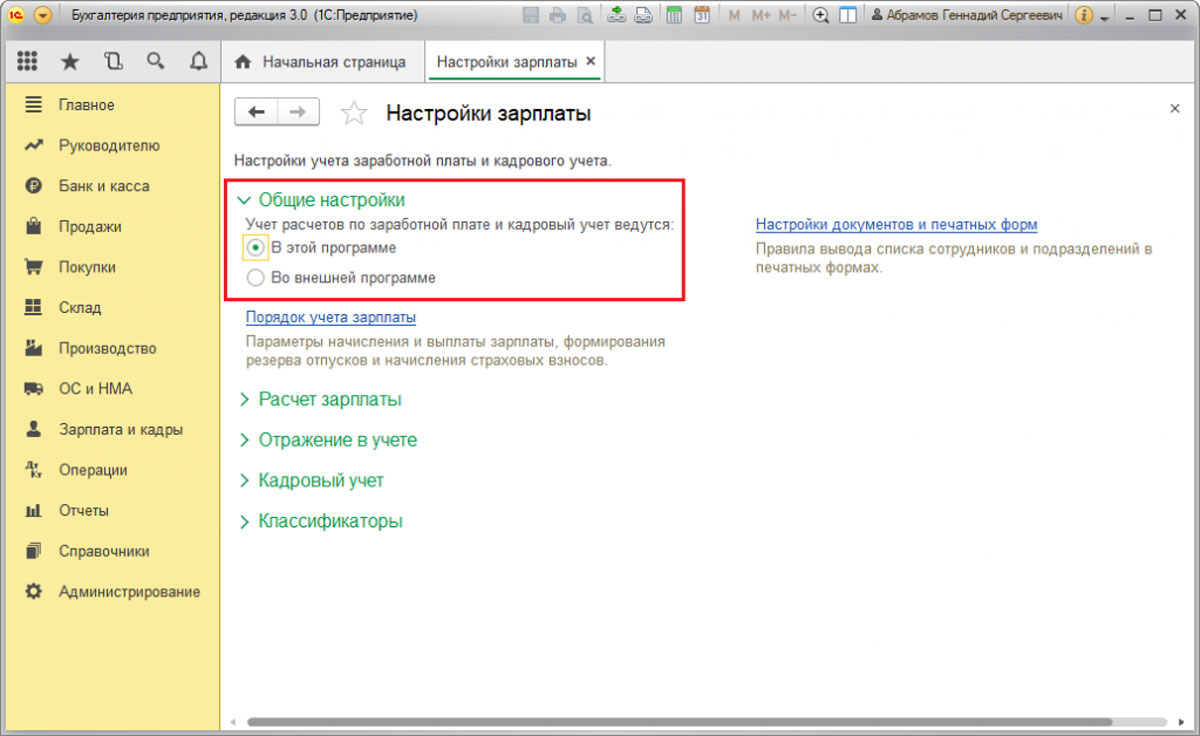
Рис.1 Группа переключателей «Учет расчетов по зарплате и кадровый учет»
Настройки условий начисления и выплаты зарплаты
«ЗИК/Справочники и настройки/Настройки зарплаты/Общие настройки/Порядок учета зарплаты/Зарплата».
- Для начала необходимо указать «Способ отражения в бух.учете», который позволяет выбрать значение из справочника «Способ учета зарплаты». Указанный способ будет применяться автоматически, если для конкретных начислений или сотрудников не задан другой способ учета.
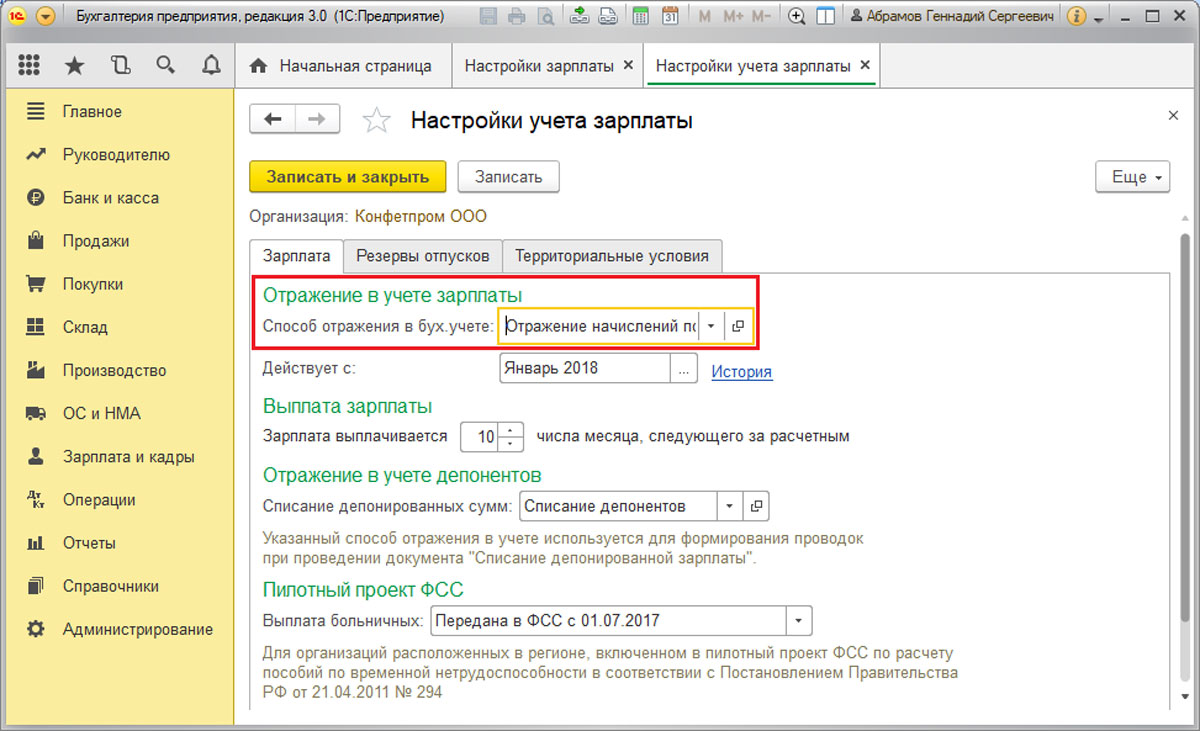
Рис.2 «Способ отражения в бух.учете»
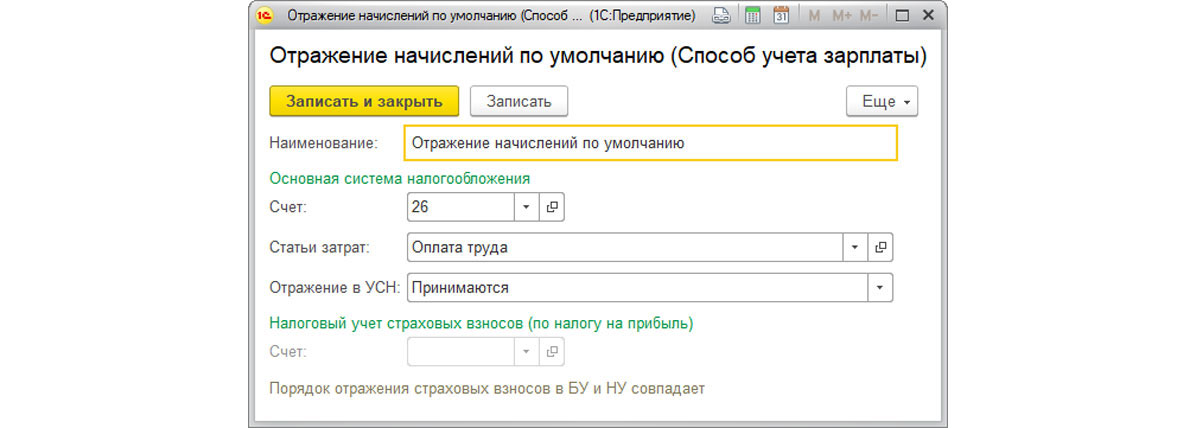
Рис.3 Настройка отражения в учете зарплаты (элемент справочника «Способы учета зарплаты»)
- Далее в реквизите «Зарплата выплачивается» необходимо указать дату выплаты зарплаты.
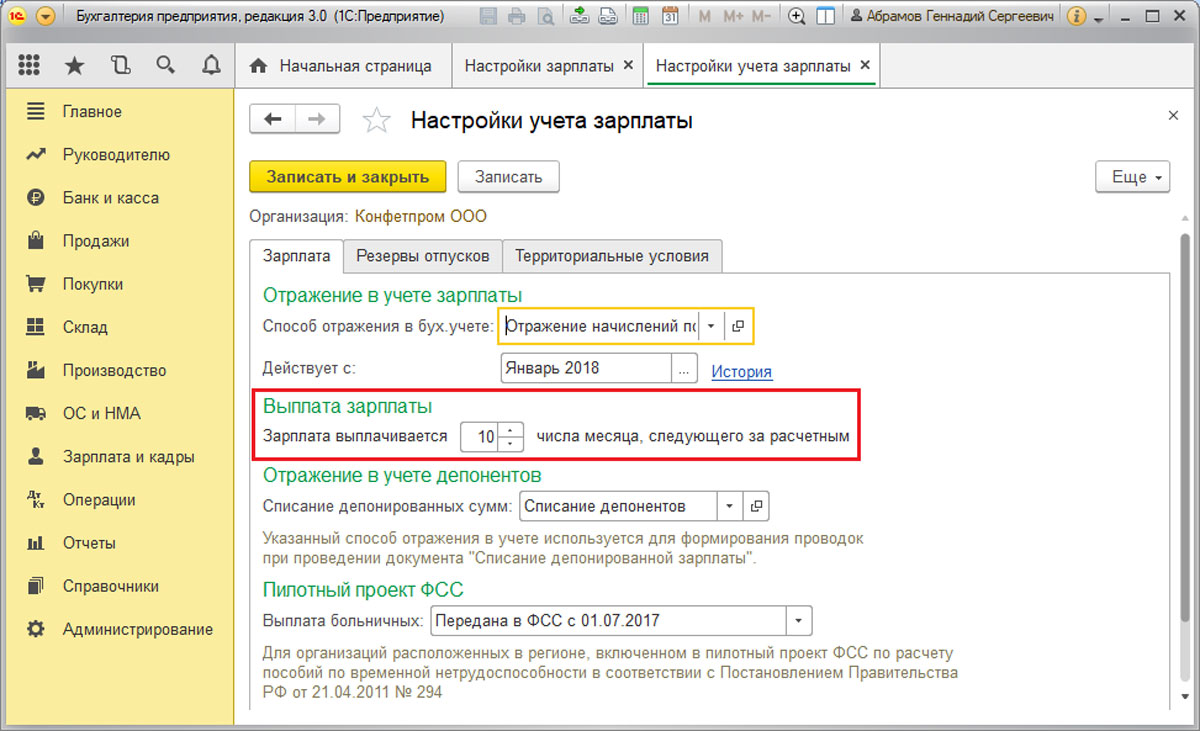
Рис.4 Реквизит «Зарплата выплачивается»
- В случае депонирования зарплаты потребуется задать способ отражения в учете депонентов в реквизите «Списание депонированных сумм».
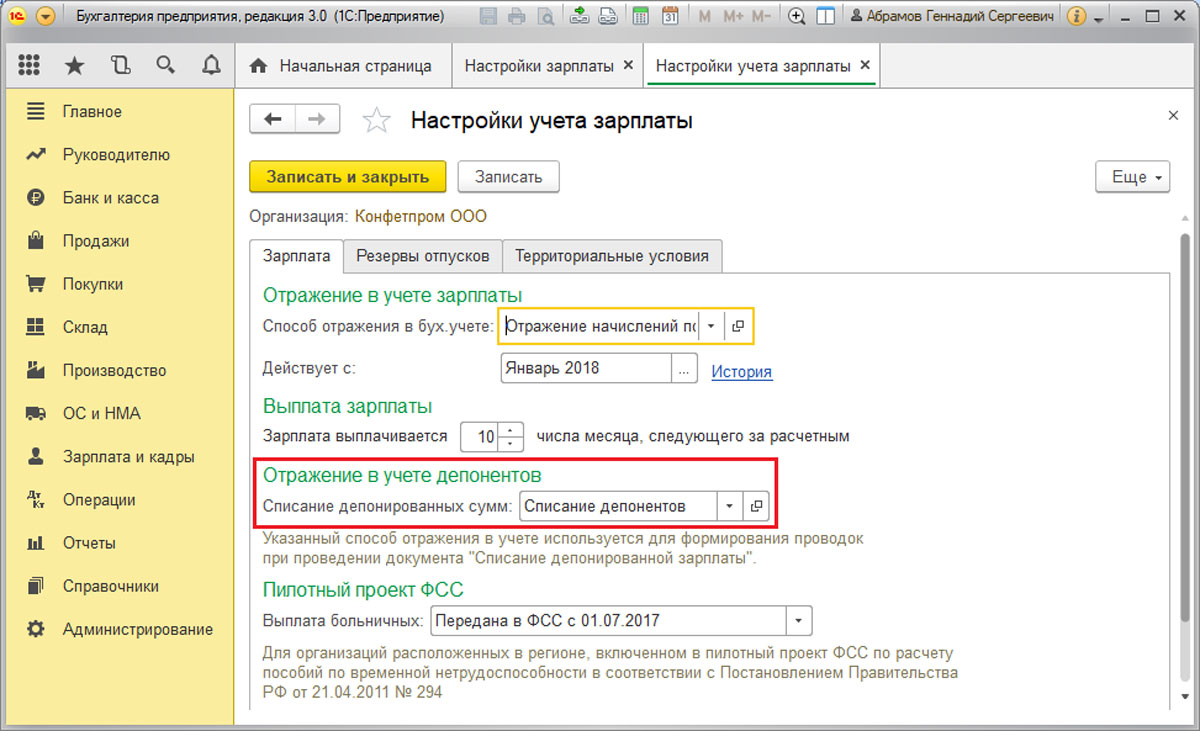
Рис.5 Реквизит «Списание депонированных сумм»
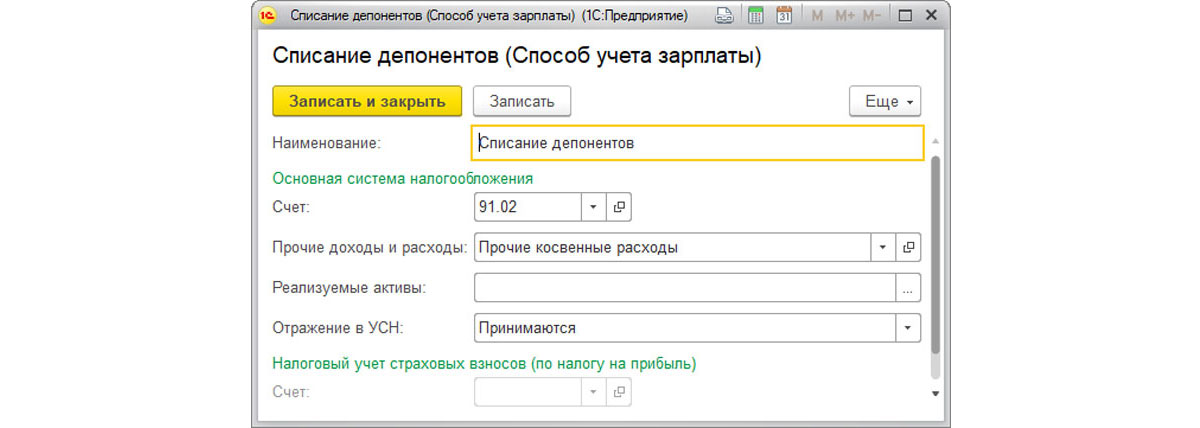
Рис.6 Настройка отражения в учете депонентов (элемент справочника «Способ учета зарплаты»)
- Если фирма участвует в пилотном проекте ФСС, нужно выбрать реквизит «Выплата больничных» из значений выпадающего списка.
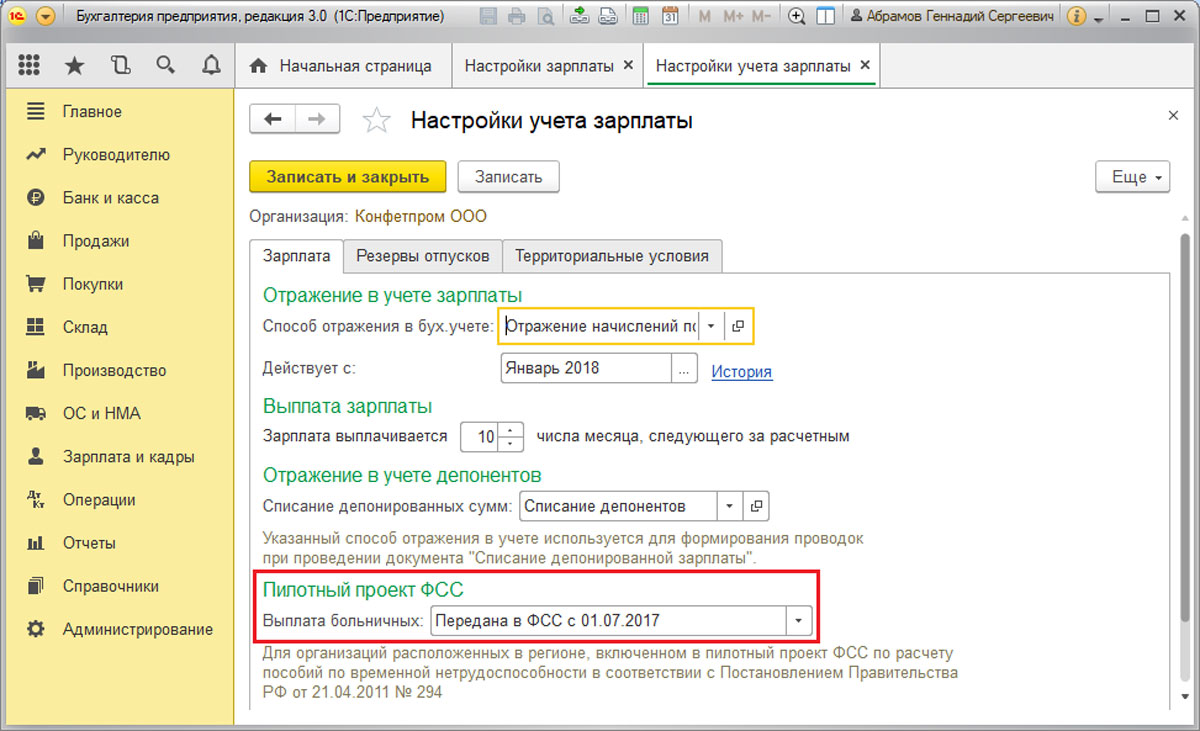
Рис.7 Реквизит «Выплата больничных»
Настройка включения функции расчета больничных, отпусков и исполнительных листов
«ЗИК/Справочники и настройки/Настройки зарплаты/Расчет зарплаты».
Активация «Вести учет больничных, отпусков и исполнительных документов» отвечает за возможность работы с такими документами в базе, как «Больничный лист», «Отпуск», «Исполнительный лист», с помощью которых будут реализовываться соответствующие начисления. В противном случае все начисления будут производиться только документом «Начисление зарплаты».
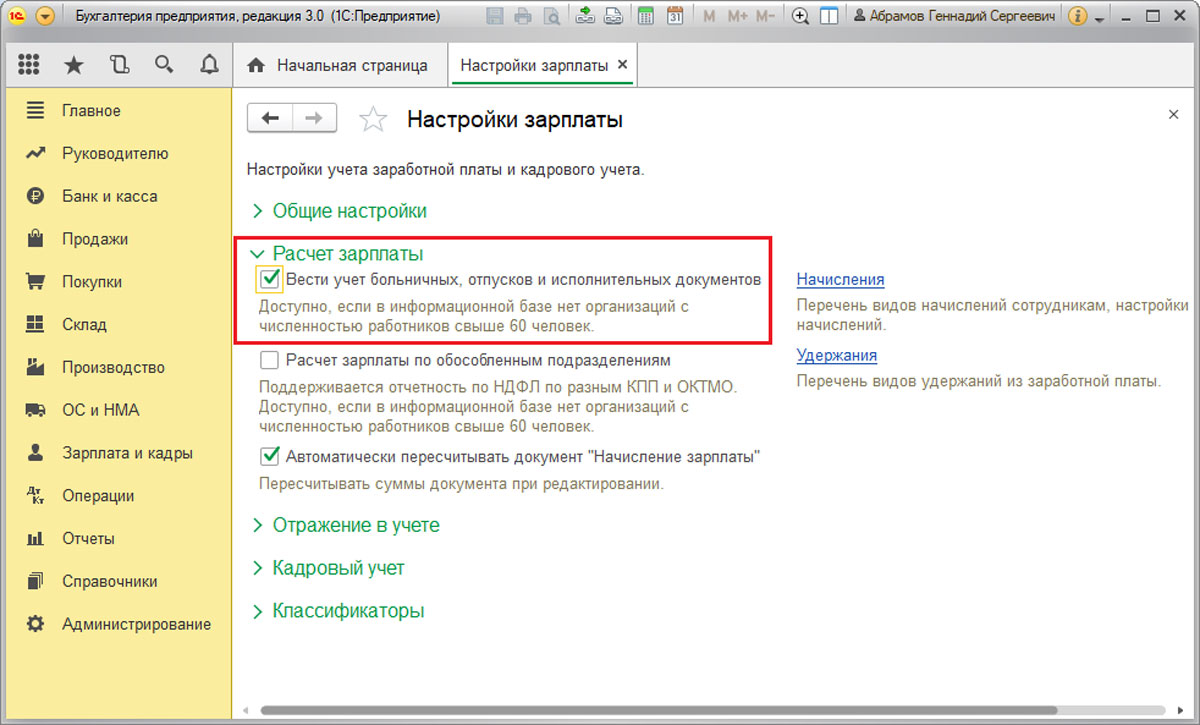
Рис.8 Флажок «Вести учет больничных, отпусков и исполнительных документов»
Настройки тарифов страховых взносов и ставки взносов на НС и ПЗ
«ЗИК/Справочники и настройки/Настройки зарплаты/Общие настройки/Порядок учета зарплаты/Настройка налогов и отчетов/Страховые взносы».
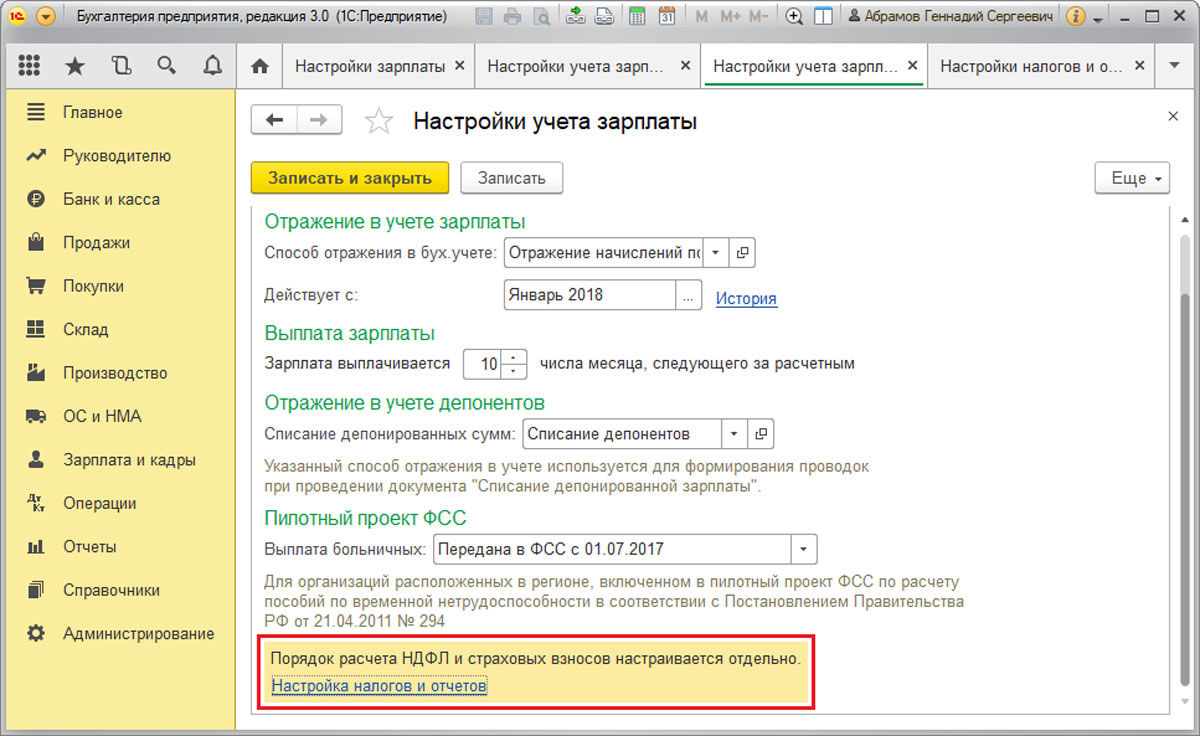
Рис.9 Ссылка «Настройка налогов и отчетов»
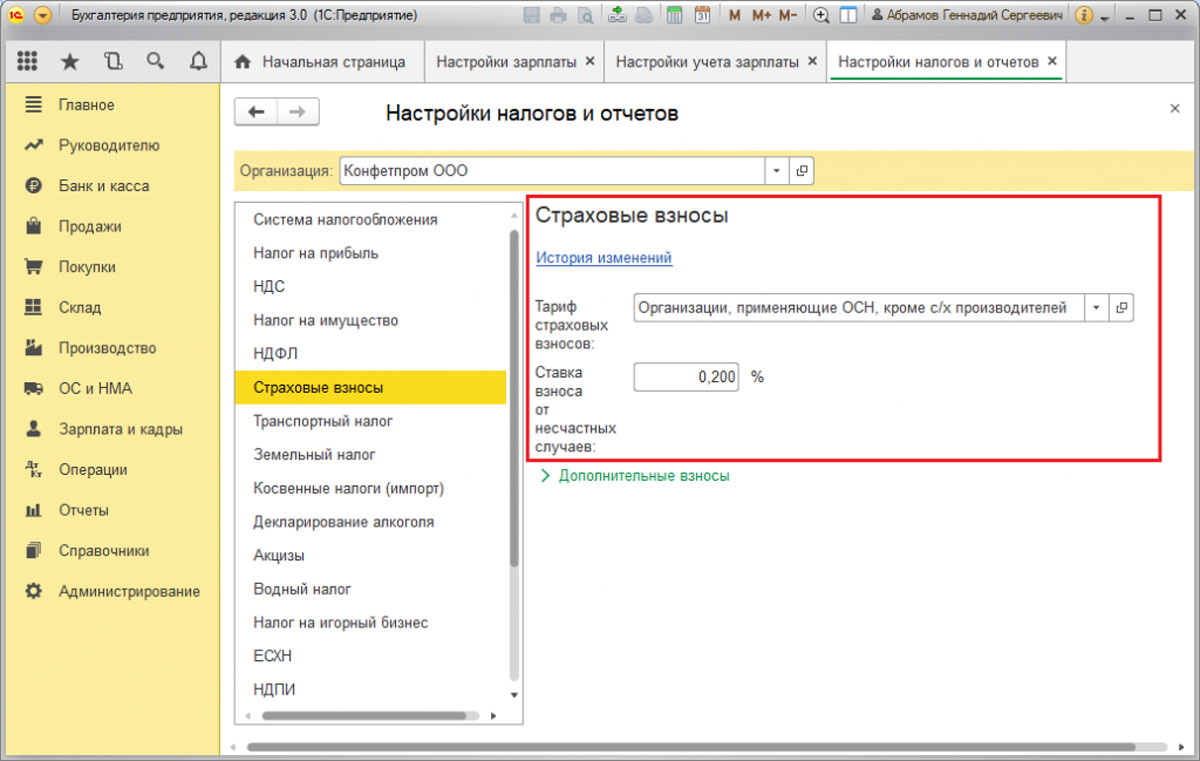
Рис.10 Настройка тарифа страховых взносов и ставки взносов на НС и ПЗ
Обратим внимание на «Тариф страховых взносов»*, который позволяет добавить значение требуемого тарифа из справочника «Виды тарифов страховых взносов».
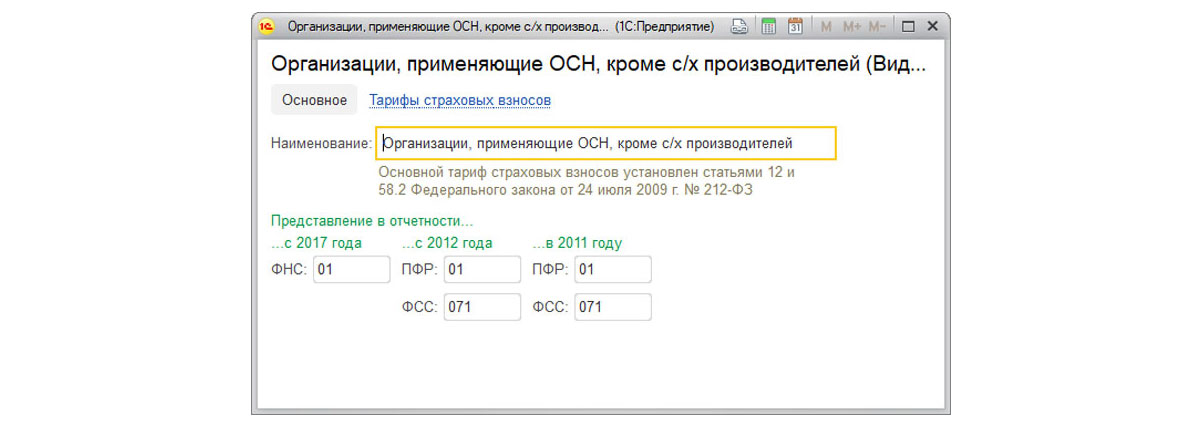
Рис.11 Элемент справочника «Виды тарифов страховых взносов»
*Ссылка «Тарифы страховых взносов» как элемент справочника «Виды тарифов страховых взносов» позволяет посмотреть ставки взносов, имеющиеся для данного тарифа.
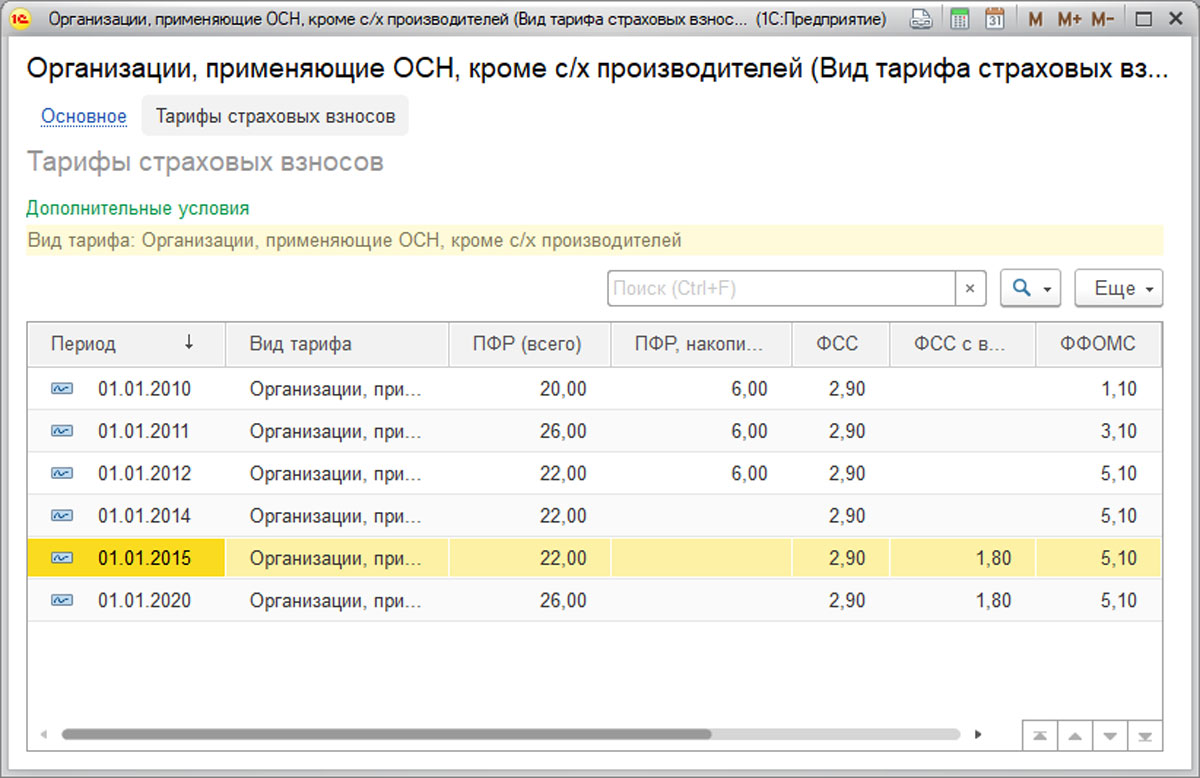
Рис.12 Тарифы страховых взносов
Если в фирме имеют место быть дополнительные взносы (распространенная практика для таких должностей, как шахтеры, фармацевты, члены летных экипажей и др.), необходимо отметить флажком и внести данные в «ЗИК/Справочники и настройки/Настройки зарплаты/Общие настройки/Порядок учета зарплаты/Настройка налогов и отчетов/Страховые взносы/Дополнительные взносы».
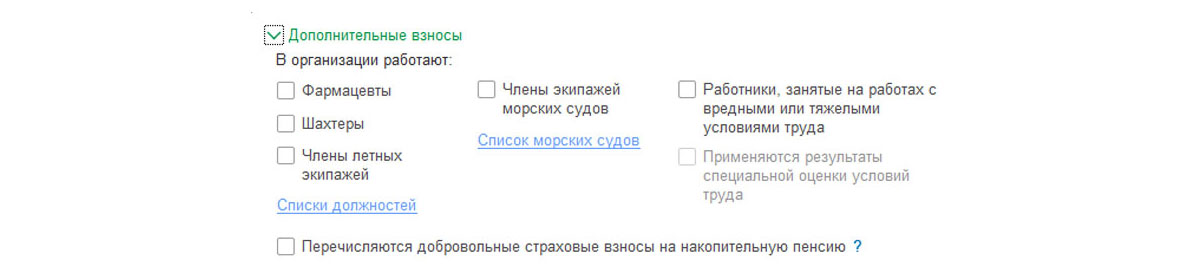
Рис.13 Настройка дополнительных взносов
Порядок расчета НДФЛ
«ЗИК/Справочники и настройки/Настройки зарплаты/Общие настройки/Порядок учета зарплаты/Настройка налогов и отчетов/НДФЛ».
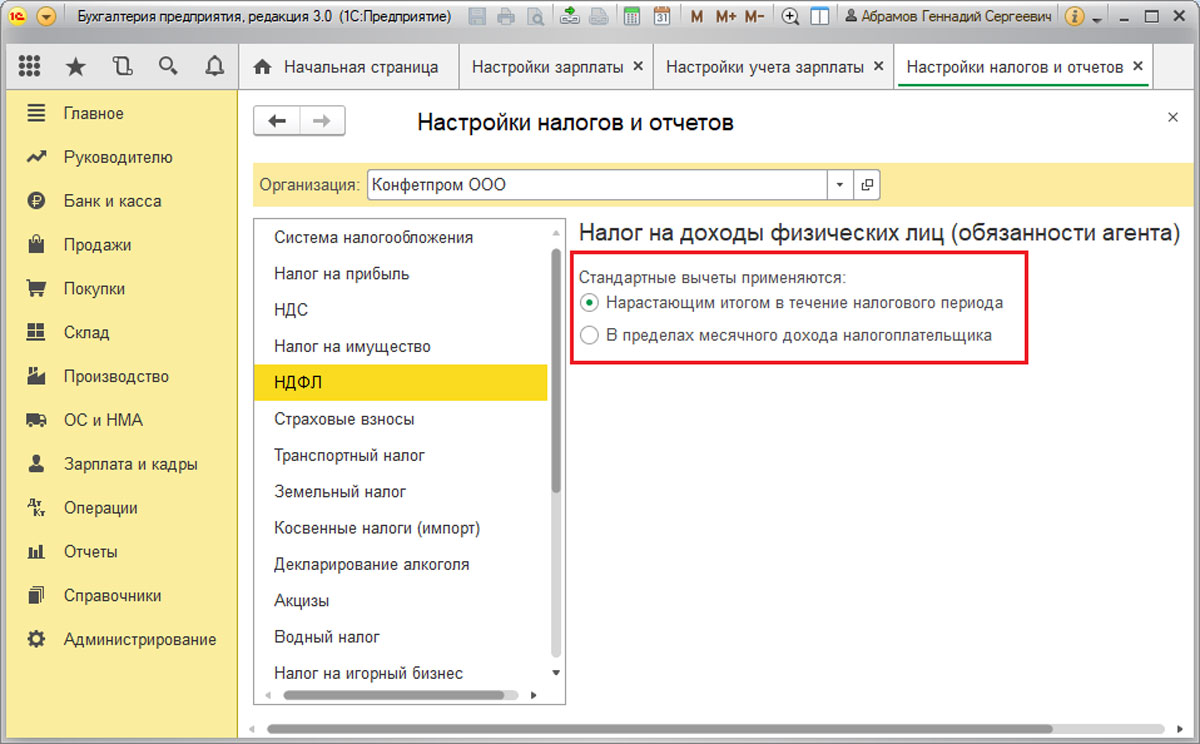
Рис.14 Настройка порядка расчета НДФЛ
Настройка статей затрат для отражения страховых взносов
«ЗИК/Справочники и настройки/Настройки зарплаты/Отражение в учете/Статьи затрат по страховым взносам».
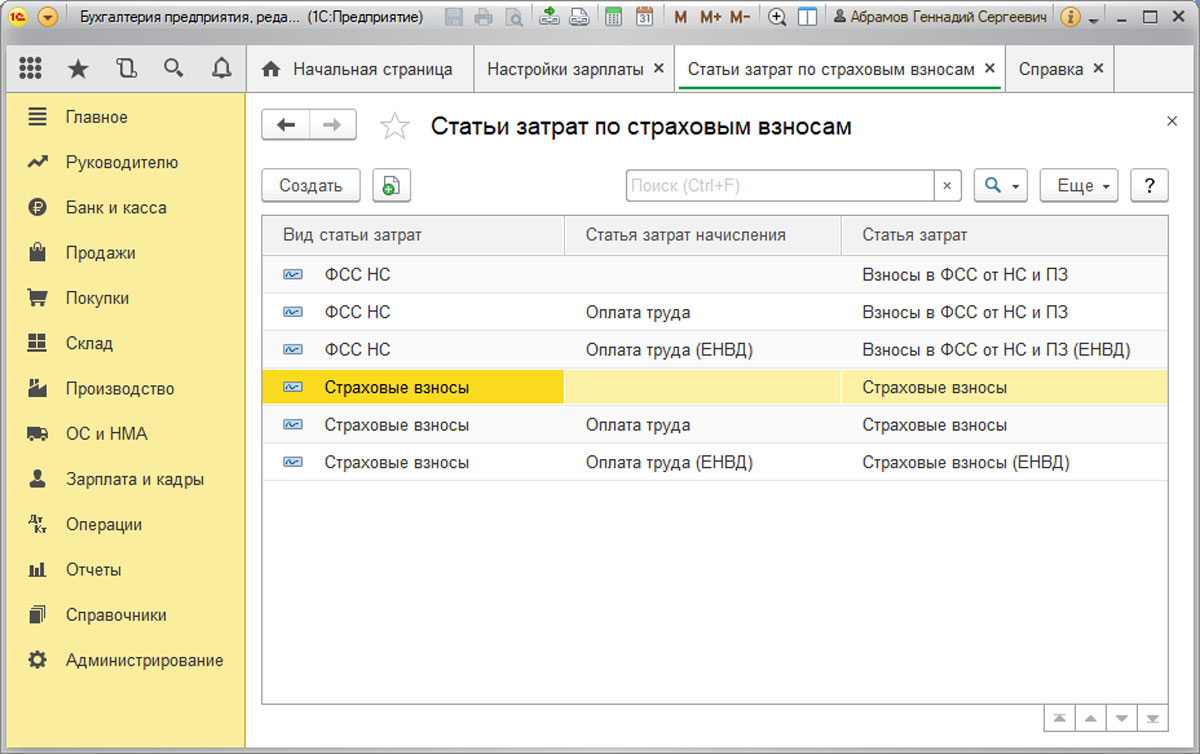
Рис.15 Регистр сведений «Статьи затрат по страховым взносам»
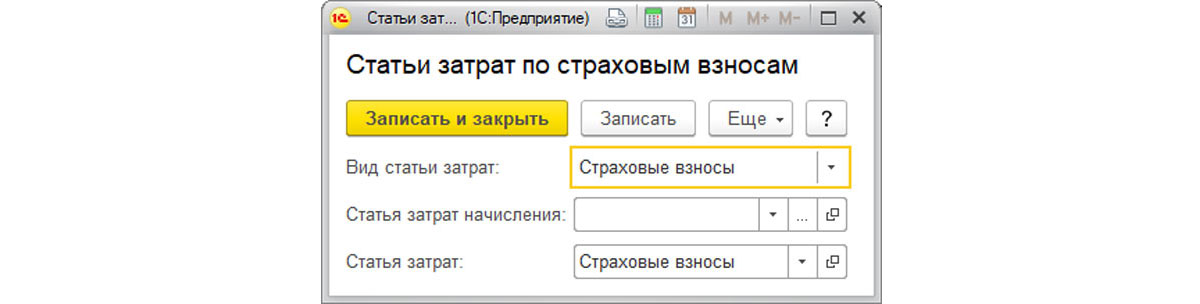
Рис.16 Настройка статьи затрат по страховым взносам
По умолчанию налоги и отчисления с ФОТ отражаются на счетах затрат по той же статье затрат, что и начисления, с которых произведен расчет. В этом случае реквизит «Статья затрат начисления» не заполняется. Если нужно отразить в бухучете страховые взносы или взносы в ФСС от НС и ПЗ по статьям затрат, отличным от статьи затрат начисления, необходимо в реквизите «Статья затрат начисления» указать статью для отражения начисления, а в реквизите «Статья затрат» указать, откуда следует отразить взносы.
Настройки основных видов начислений
«ЗИК/Справочники и настройки/Настройки зарплаты/Расчет зарплаты/Начисления».
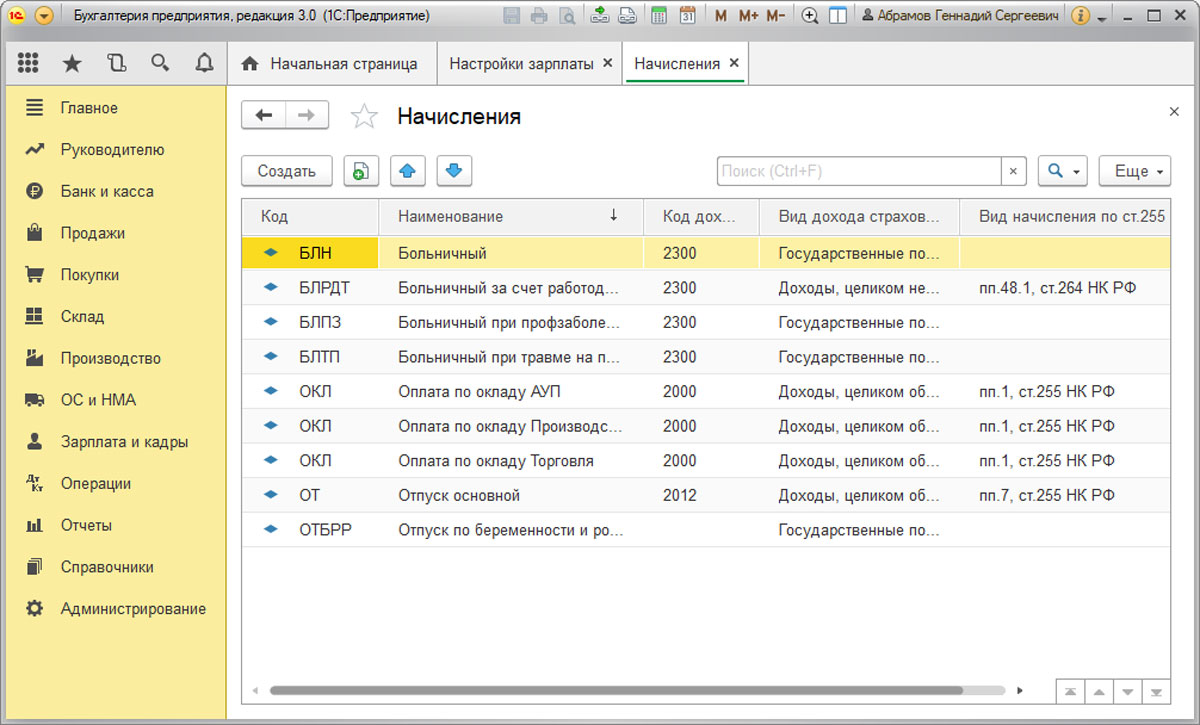
Рис.17 Список начислений
Некоторые виды начислений уже присутствуют в программе по умолчанию. В список начислений по кнопке «Создать» существует возможность добавить также новые виды начислений (к примеру, «Компенсация за неиспользованный отпуск», «Ежемесячная премия», «Оплата за время в командировке»).
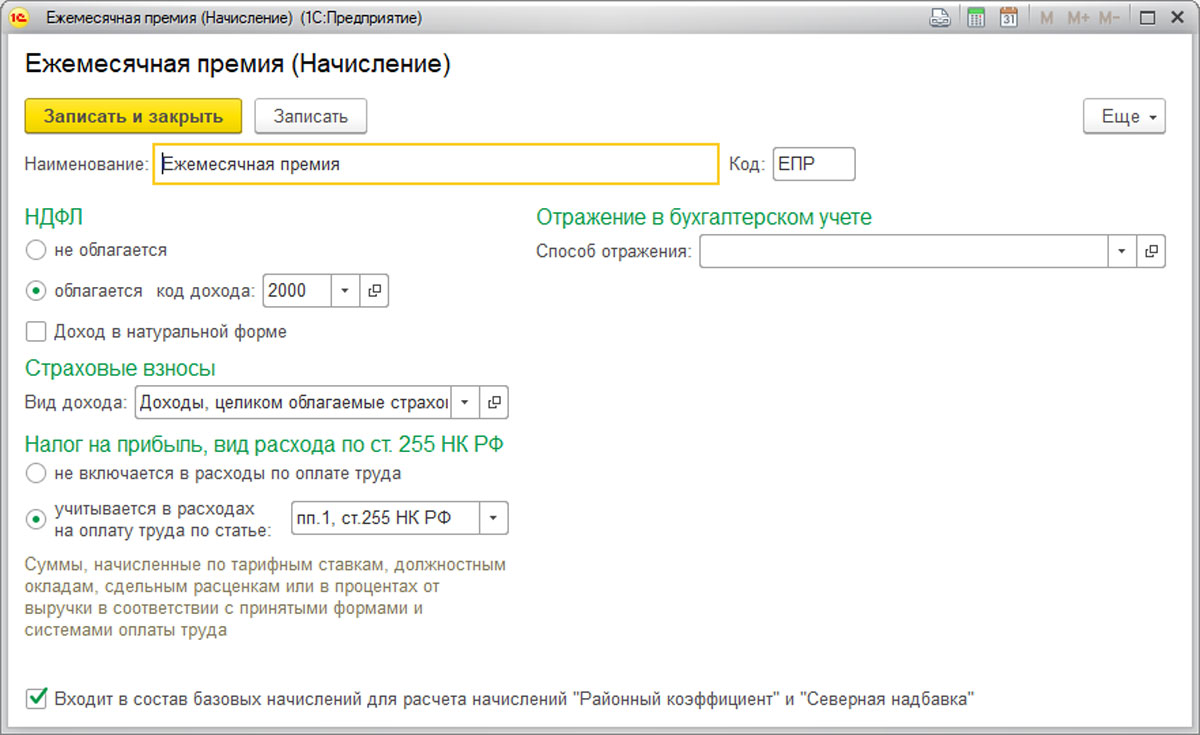
Рис.18 Пример настройки нового вида начисления «Ежемесячная премия»
Настройки основных видов удержаний
«ЗИК/Справочники и настройки/Настройки зарплаты/Расчет зарплаты/Удержания».
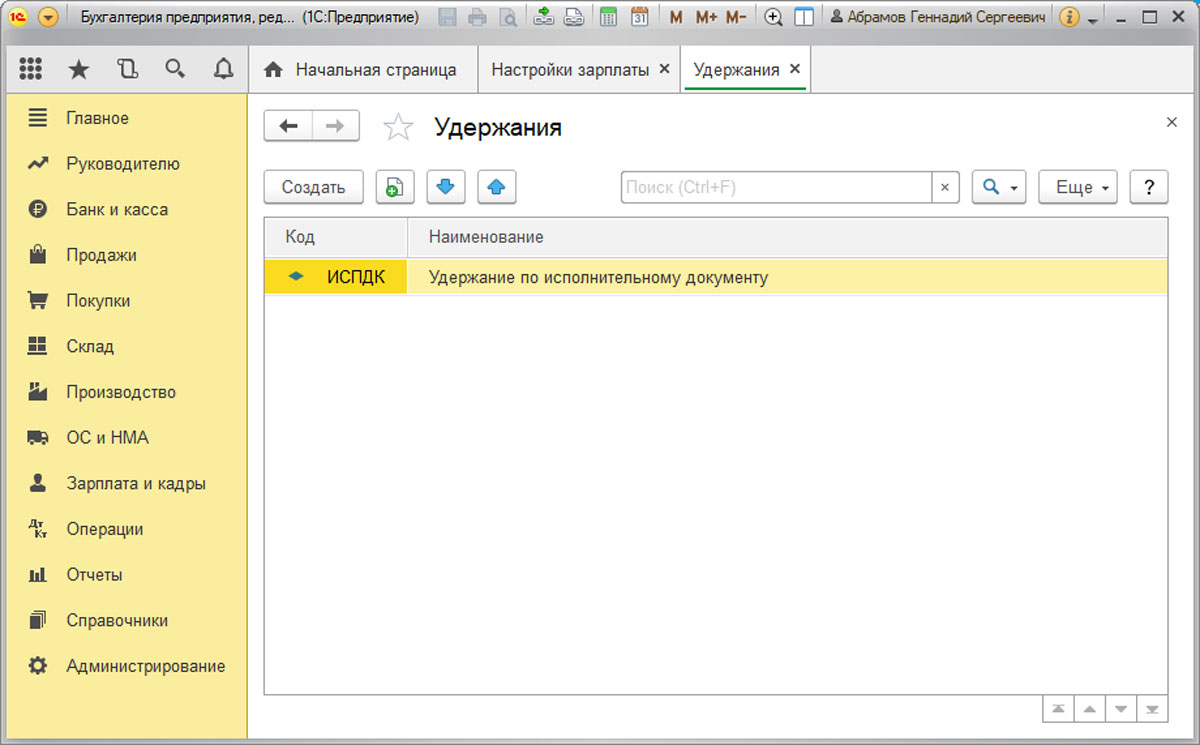
Рис.19 Список удержаний
«Удержание по исполнительному документу» предустановлен в программе. Список удержаний по кнопке «Создать» может быть расширен такими категориями, как:
- Профсоюзные взносы;
- Исполнительный лист;
- Вознаграждение платежного агента;
- Дополнительные страховые взносы на накопительную часть пенсии;
- Добровольные взносы в НПФ.

Рис.20 Пример настройки нового вида удержания «Профсоюзные взносы»
Настройка зарплатного проекта
«ЗИК/Справочники и настройки/Зарплатные проекты».
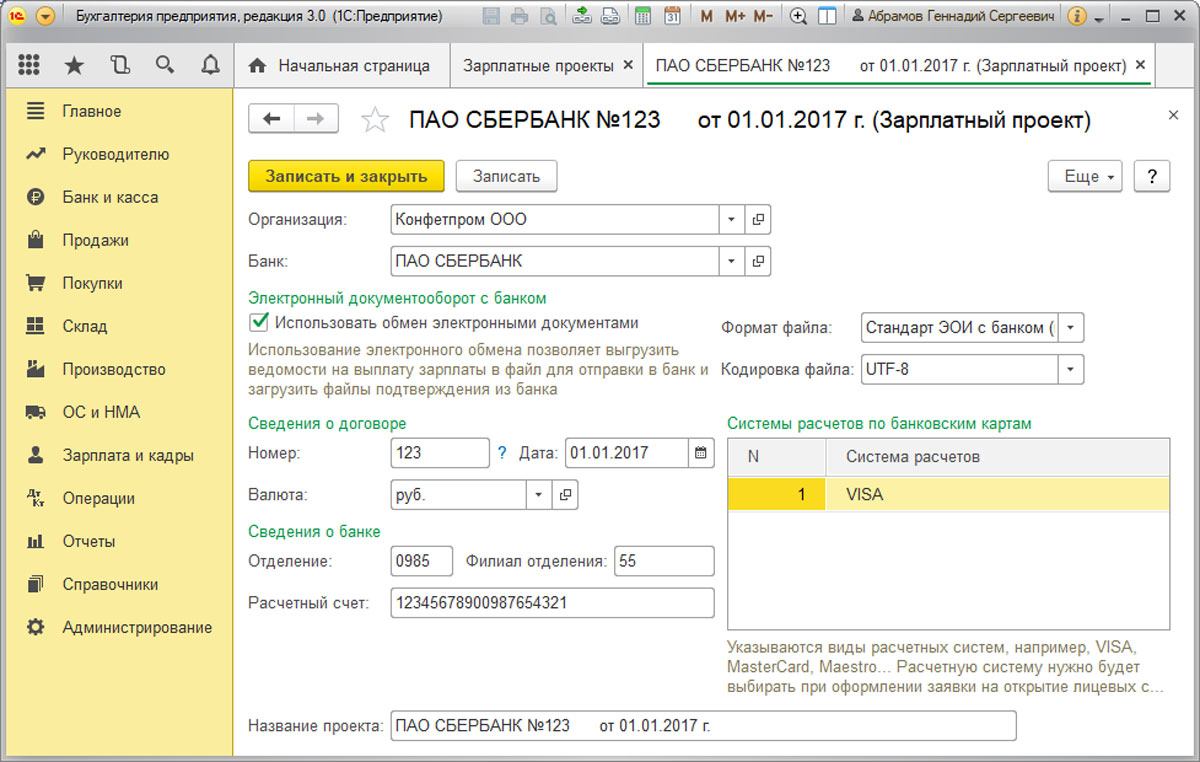
Рис.21 Настройка зарплатного проекта
Данные о лицевых счетах сотрудников вносятся в разделе «ЗИК/Зарплатные проекты/Ввод лицевых счетов» или в справочнике «Сотрудники» по ссылке «Выплаты и учет затрат» в реквизите «Номер лицевого счета».
Настройки кадрового учета
«ЗИК/Справочники и настройки/Настройки зарплаты/Кадровый учет».
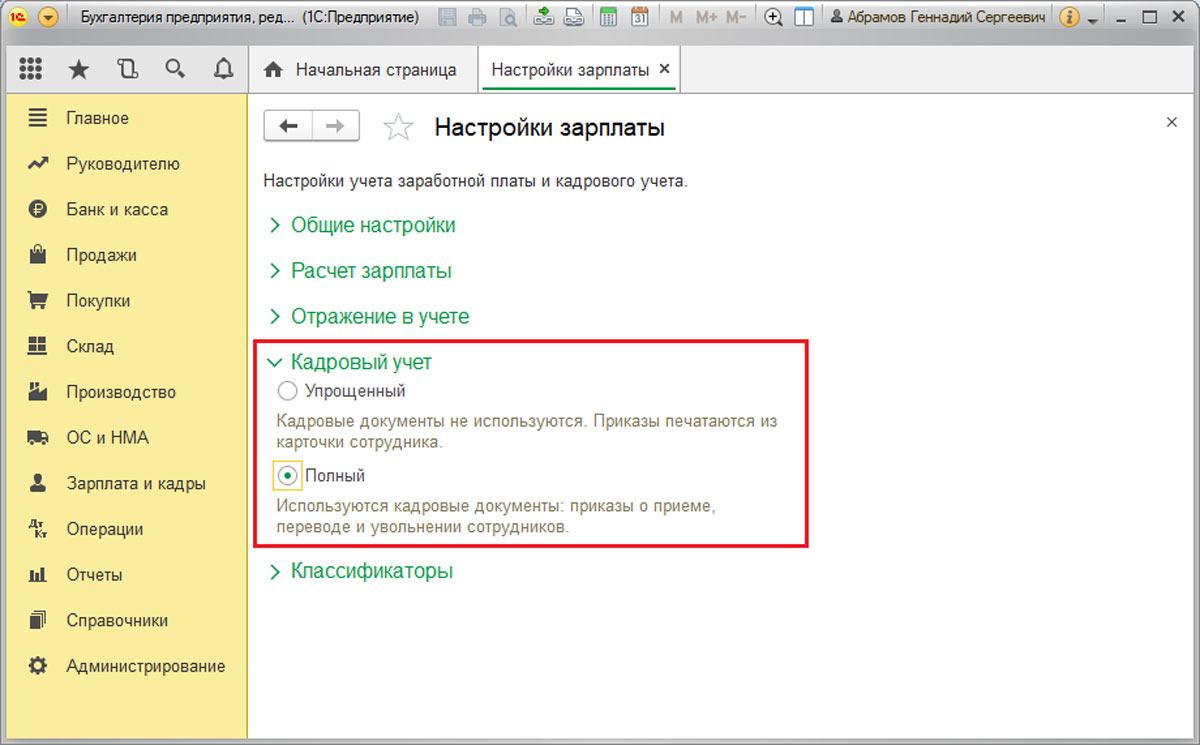
Рис.22 Настройки кадрового учета
Посредством переключателя «Полный» создаются кадровые документы «Прием на работу», «Кадровый перевод» и «Увольнение». В случае установки переключателя «Упрощенный» кадровые документы в программе отсутствуют, кадровые приказы печатаются из карточки сотрудника.
Проведение кадровых документов
Перед расчетом аванса или зарплаты необходимо проверить ввод кадровых приказов. Если установлен «Полный» кадровый учет, то все документы можно найти в разделе «ЗИК/Кадровый учет». Если кадровый учет «упрощенный», то вся кадровая информация содержится в справочнике «Сотрудники».
Начисление и выплата аванса
Если выплаты аванса происходит непосредственно из кассы, его расчет осуществляется через документ «Ведомость в кассу». Выплата аванса через банк рассчитывается в документе «Ведомость в банк». Оба документа можно найти в разделе «ЗИК/Зарплата».
Для их автоматического заполнения* в поле «Выплачивать» следует выбрать значение «Аванс» и нажать на кнопку «Заполнить».
*Отметим, что за автоматическое заполнение этих документов, отвечает реквизит «Аванс» в кадровых документах «Прием на работу», а также «Кадровый перевод» при «Полном» кадровом учете или отметка в карточке сотрудника при «Упрощенном».
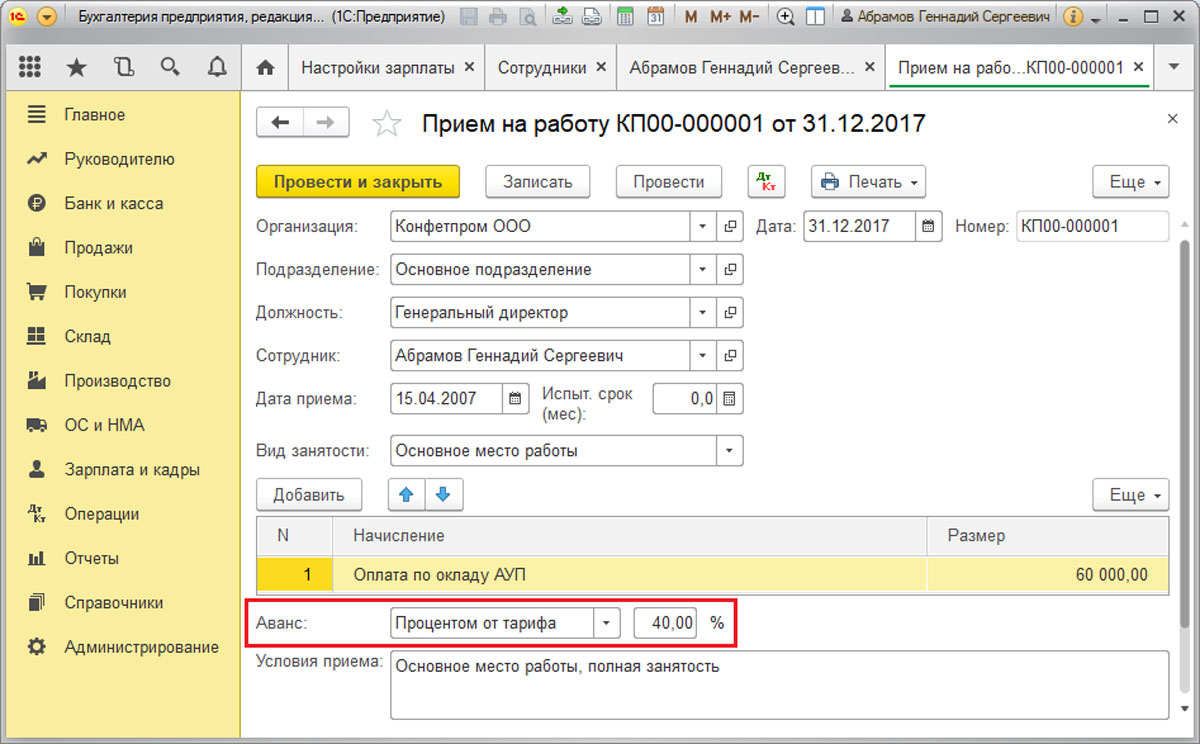
Рис.23 «Аванс» в документе «Прием на работу»
Реквизит «Аванс» может быть заполнен одним из двух возможных способов:
- Фиксированная сумма;
- % от тарифа.
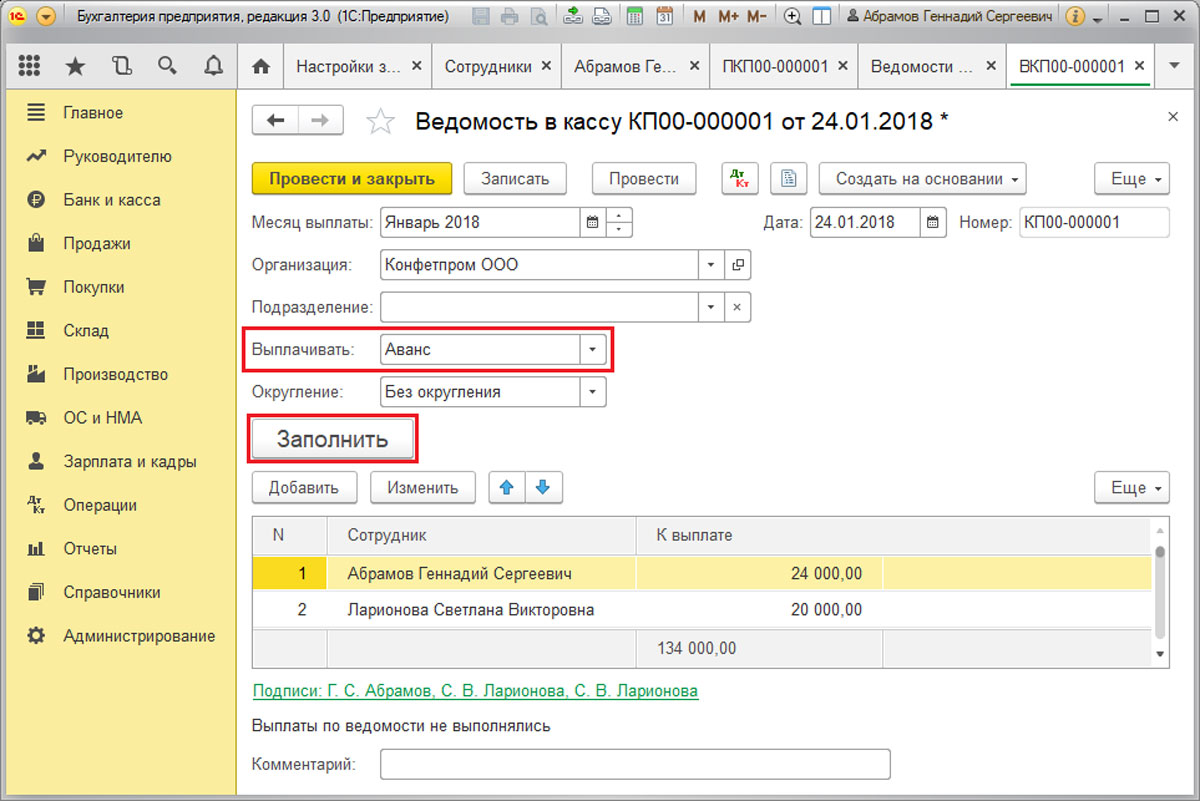
Рис.24 Расчет аванса в документе «Ведомость в кассу»
Факт выдачи аванса из кассы нужно фиксировать посредством документа «Выдача наличных (РКО)» с видом операции «Выплата заработной платы по ведомостям», который был создан на основании документа «Ведомость в кассу». Факт выплаты аванса банком следует отразить посредством документа «Списание с расчетного счета» с видом операции «Перечисление заработной платы по ведомостям», созданного на основании документа «Ведомость в банк».
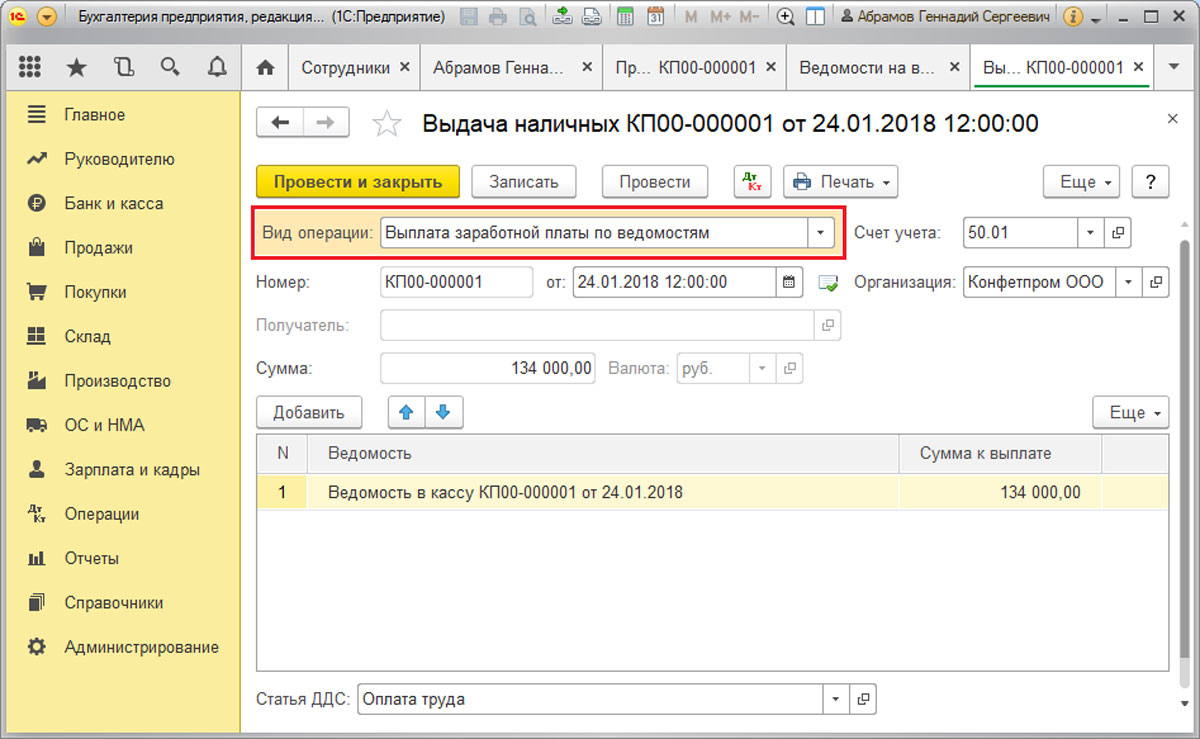
Рис.25 «Выдача наличных» с видом операции «Выплата заработной платы по ведомостям»
Документ «Выдача наличных» сформирует проводки Дт 70 – Кт 50.
Начисление зарплаты, налогов и взносов за месяц
Чтобы начисление зарплаты сотрудникам фирмы было корректно отображено в программе, заполняем документ «Начисление зарплаты», который находится в разделе «ЗИК/Зарплата». Начисление производится по кнопке «Заполнить».
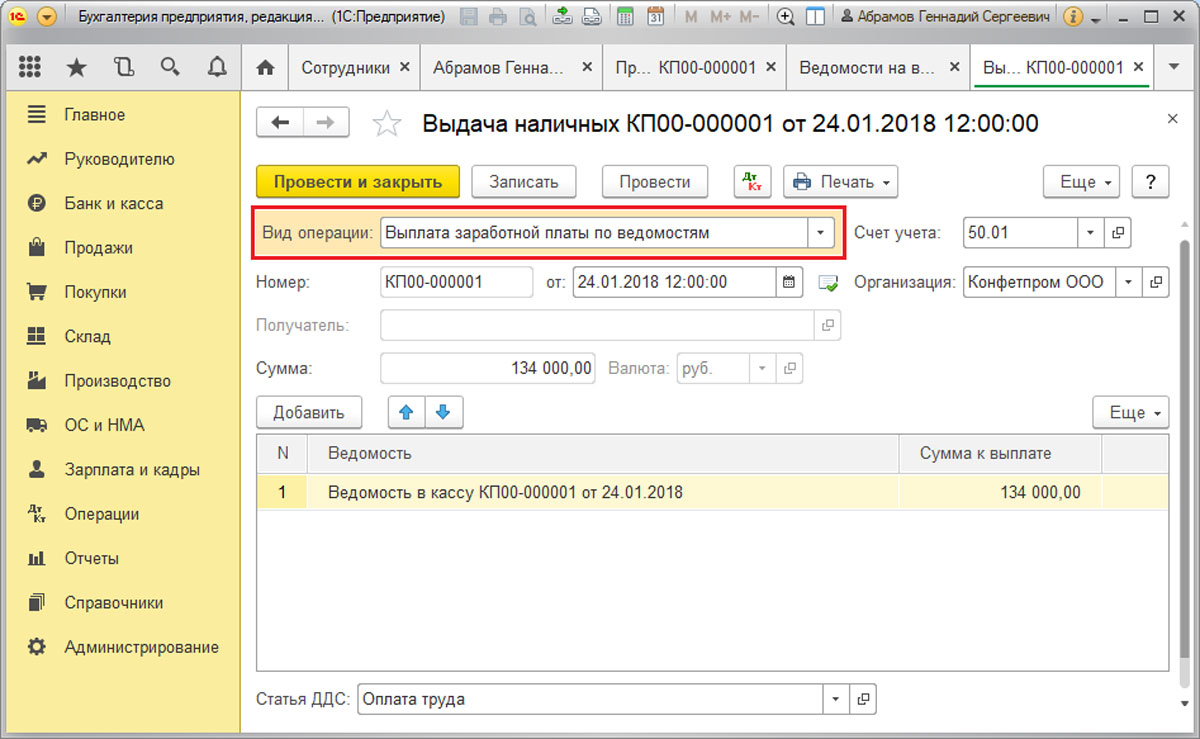
Рис.26 Начисление зарплаты, налогов и взносов в документе «Начисление зарплаты»
Чтобы провести начисление зарплаты в 1С, воспользуйтесь кнопкой «Провести».
Документ «Начисление зарплаты» позволит сформировать ряд проводок:

Рис.27 Проводки
Выплата зарплаты
Зарплаты может выплачиваться сотрудникам, как через банк, так и из кассы по месту работы. Для первого случая необходимо сформировать документ «Ведомость в банк», для второго – «Ведомость в кассу».
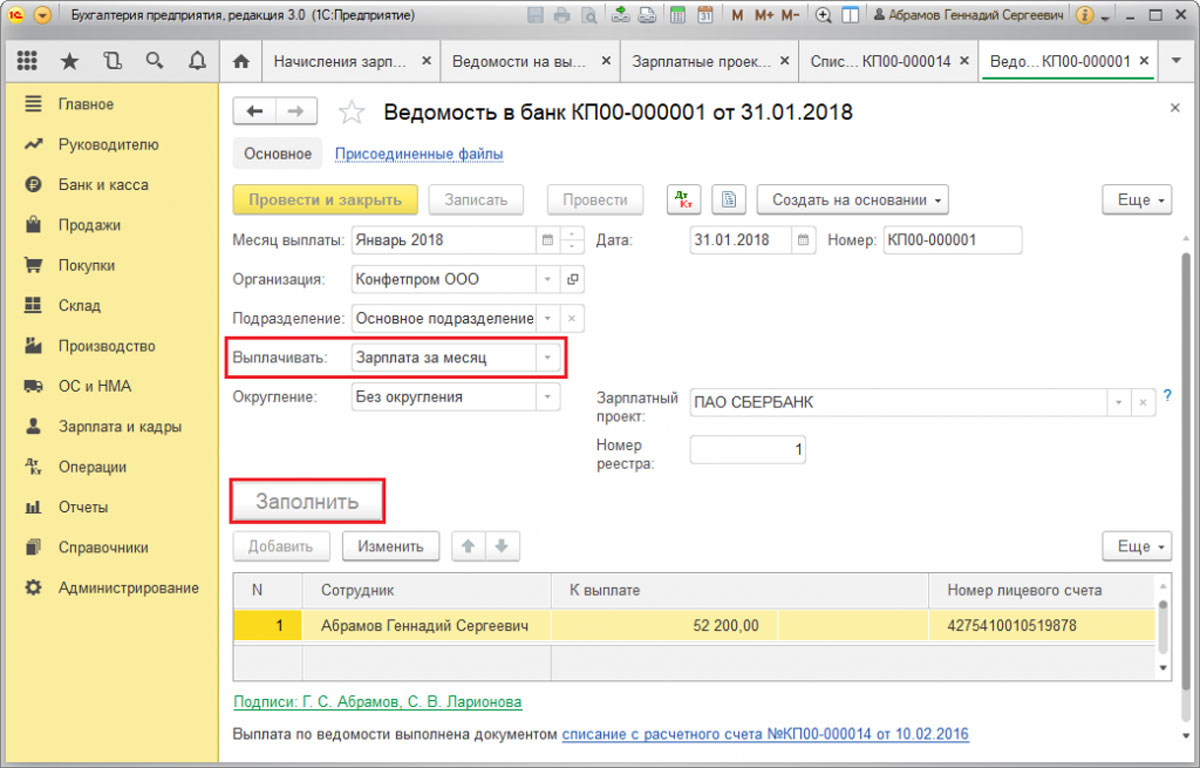
Рис.28 «Ведомость в банк»
Факт выплаты зарплаты фиксируется в «Списание с расчетного счета», если выплата зарплаты производилась через банк, или с помощью документа «Выдача наличных», когда зарплата выплачивалась из кассы.
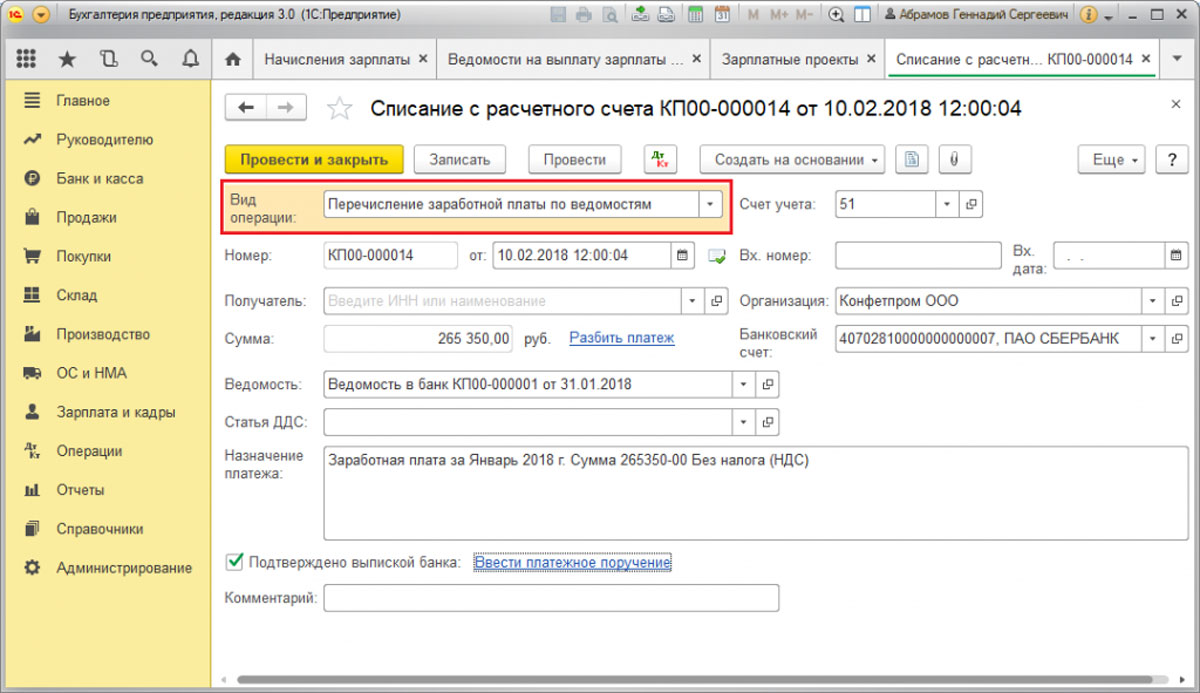
Рис.29 «Списание с расчетного счета» с видом операции «Перечисление заработной платы по ведомостям»
Документ «Списание с расчетного счета» формирует проводки Дт 70 – Кт 51.
Оплата налогов и взносов в бюджет
Нужно создать документ «Платежное поручение» с видом операции «Уплата налога». Вид налога или взноса следует указать в реквизите «Налог».
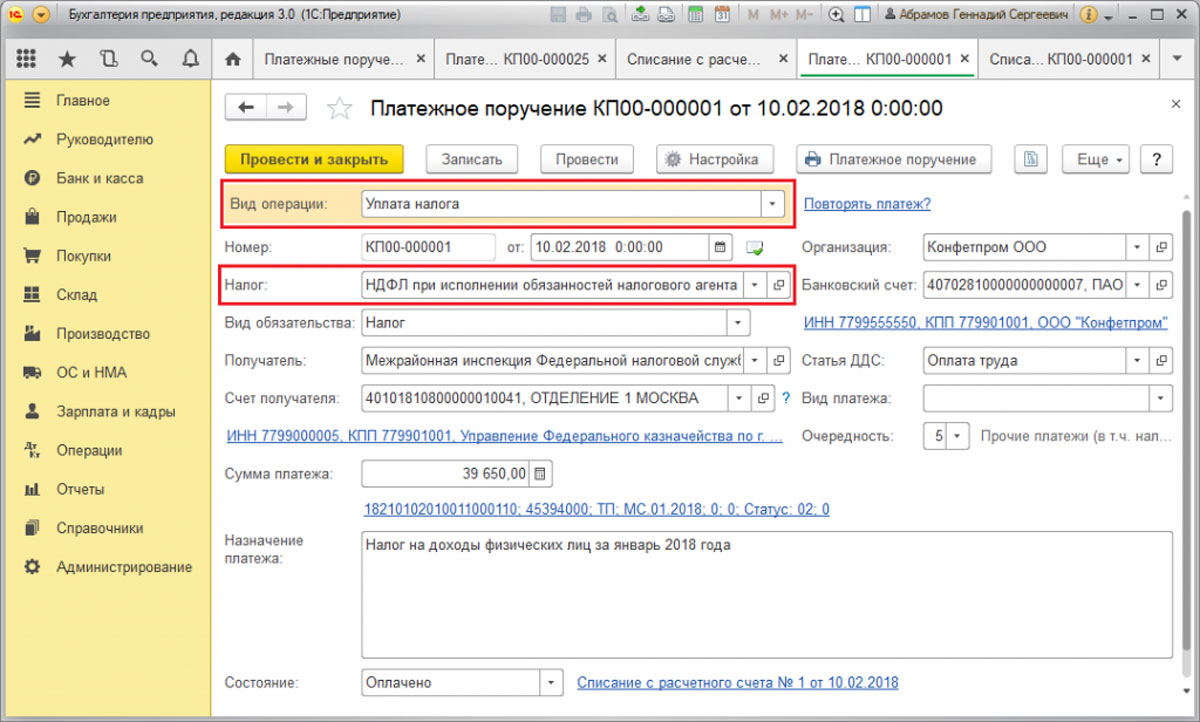
Рис.30 «Платежное поручение» с видом операции «Уплата налога»
Документ «Платежное поручение» на оплату налогов и взносов может быть оформлен и посредством помощника «Уплата налогов и сборов». Чтобы это сделать, в журнале Платежных поручений нажать на кнопку «Оплатить/Начисленные налоги и взносы». Зафиксировать факт уплаты налога следует в документе «Списание с расчетного счета» с видом операции «Уплата налога», созданного на основании документа «Платежное поручение».
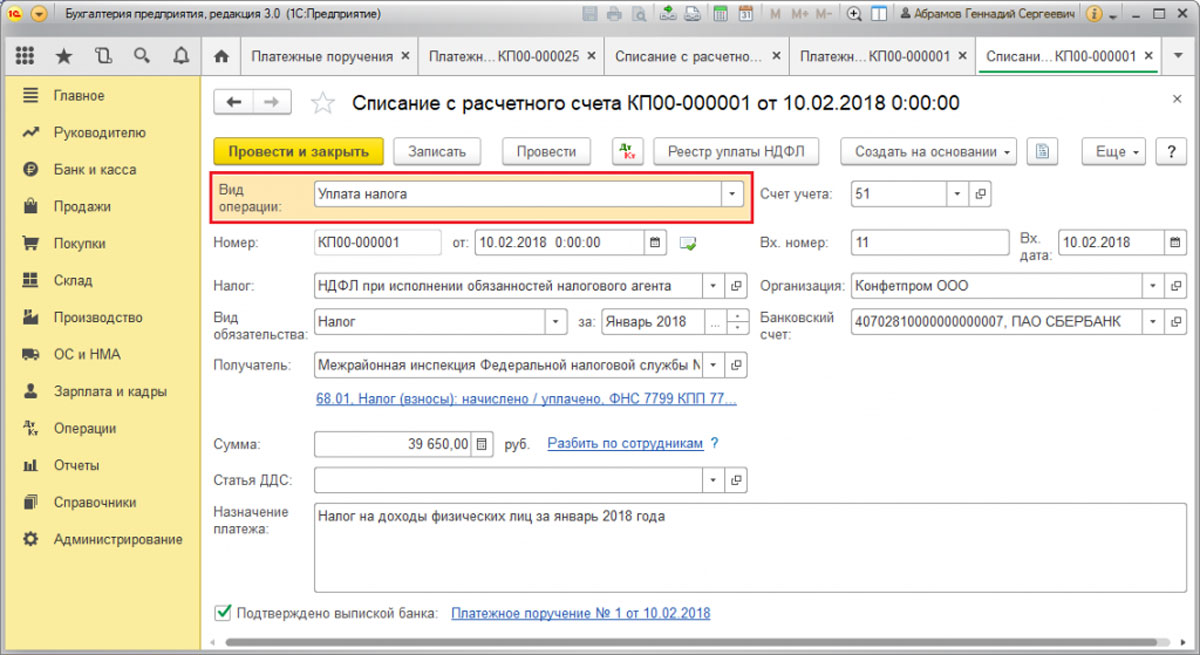
Рис.31 Документ «Списание с расчетного счета» с видом операции «Уплата налога»
Мы рассмотрели порядок начисления зарплаты сотрудникам посредством программного решения фирмы 1С «1С:Бухгалтерия 3.0», созданного на базе новейшей технологической платформы «1С:Предприятие». Как упоминалось в начале данной статьи возможности программы в этой части не рассчитаны на удовлетворение нужд крупного предприятия.
Когда штат превышает 60 человек, и нужно сделать начисление зарплаты в 1С 8.3, правильнее отразить начисление зарплаты работникам с помощью специализированного типового решения «1С:Зарплата и управление персоналом», содержащее даже в базовой версии более развернутый функционал и подробный алгоритм начисления всевозможных выплат сотрудникам.
Чтобы начислить зарплату сотруднику специалист должен найти и выбрать в меню вкладку "Зарплата и кадры". Потом ему нужно перейти в раздел "Зарплата" и найти соответствующий пункт "Начисление зарплаты". Здесь следует кликнуть по кнопке "Создать" и заполнить следующие поля:
- Месяц начисления зарплаты.
- Дата расчета заработной платы за указанный месяц.
- Подразделение (при необходимости оно может быть изменено).
После этого пользователь должен кликнуть по кнопке "Заполнить". Сразу после этого программой будет выведен список всех сотрудников.

Особое внимание следует уделить полю "Начисление". Здесь указано, что начисление средств осуществляется по установленному окладу. Этот вид обязательно прописывается в карточке работника при его приеме на новое место работы.
Далее необходимо проверить настройки. Для этого пользователю придется вернуться в меню на вкладку "Зарплата и кадры". Здесь нужно отыскать раздел "Кадровый учет". Потом нужно найти - "Приемы на работу". Потом нужно зайти в карточку подчиненного, где и был выбран конкретный вид начисления "По окладу". С помощью двойного нажатия на надпись можно зайти в настройки. Здесь пользователь может найти пункт "Отражение в бухгалтерском учете". Если он не заполнен, то следует создать новый.

Здесь нужно прописать наименование "Оклад (20 счет)". Причем в скобках указывается номер счета. Это следует сделать для того, чтобы бухгалтерская программа понимала, на какой счет и по какой статье затрат осуществлялось начисление конкретной заработной платы. Дополнительно нужно указать статью затрат "Оплата труда". Далее следует нажать "Записать и закрыть".
После этого пользователю следует найти поле "Отражение в бухгалтерском учете". Здесь был отображен введенный счет. Специалисту нужно снова нажать на ссылку "Записать и закрыть". Потом он снова вернется к начислению зарплаты. В созданных документах будут указаны фамилии, название подразделения, категория начисления, размер дохода, а также количество отработанных часов и дней. Если в компании, где работает подчиненный, предусмотрены определенные удержания у работников, то они будут добавлены во вкладке "Удержания" в автоматическом режиме. При этом заполнение можно выполнить и вручную с помощью клавиши "Добавить".

Во вкладке "НДФЛ" рассчитаны начисления на доходы работников Если есть необходимость в их коррекции, то это можно сделать самостоятельно. Для этого нужно отметить флажком "Корректировать НДФЛ". В поле, которое находится справа, можно посмотреть вычеты или просто добавить новые. Для этого пользователю следует выбрать код вычета и ввести требуемую сумму.

В другой вкладке под названием "Взносы" (она тоже заполняется в автоматическом режиме), можно посмотреть все начисления, которые осуществляются за сотрудника. Их также можно изменить, просто поставив флажок возле пункта "Корректировать взносы".

После этого все сведения о начислении, удержании и осуществляемых вычетах отображаются в конкретных полях. Если пользователь кликнет по знаку вопроса, то бухгалтерская программа расшифрует ему, за что и куда будет направлена конкретная сумма.


Пользователь проводит документ и смотрит проводки. Он может увидеть одну проводку по начислению, одну по НДФЛ и целых четыре по начисленным взносам.

Для контроля специалист может посмотреть информацию во вкладке "Взаиморасчеты с сотрудником". Здесь отражена сумма удержания и сумма начисления.

Еще можно проверить заполнение остальных вкладок. После того, как начисление заработной платы было выполнено, нужно ее выплатить через кассу. Для этого следует открыть вкладку "Зарплата и кадры", а потом в журнал "Ведомости в кассу". Если раньше работнику был выплачен аванс, то запись о нем будет указана здесь. Далее создается выплата зарплаты через кнопку "Создать". Перед пользователем открывается документ "Ведомость на выплату заработной платы через кассу". Здесь нужно указать месяц осуществления выплаты, подразделение. Далее необходимо заполнить поле "Выплачивать", выбрав из выпадающего окошка "Зарплата за месяц". В поле "Округление" нужно выбрать "без округления".
Потом нужно кликнуть по кнопке "Заполнить".

Далее специалист проводит и смотрит проводки.

Остается только выплатить деньги работнику. С помощью кнопки "Создать на основании" нужно выбрать "Выдача наличных". Здесь ничего не нужно заполнять, достаточно просто проверить и провести.

Если у вас остались вопросы по начислению зарплаты в 1С, свяжитесь с нашими специалистами по сопровождению 1С, мы с радостью вам поможем!
Читайте также:

